أفضل 7 تطبيقات وبرامج لقراءة الشاشة
يسمح برنامج قارئ الشاشة لأي شخص مكفوف أو ضعيف البصر باستخدام الكمبيوتر بسهولة. تقوم هذه الأدوات بتحويل المحتوى الموجود على الشاشة إلى صوت حتى يتمكن المستخدم من سماعه وفهمه بسهولة.
توفر بعض التطبيقات أيضًا إخراجًا لشاشة برايل يمكن للمكفوفين قراءته للحصول على المعلومات على الشاشة.
لقد ذكرنا هنا بعضًا من أشهر برامج قراءة الشاشة التي ستساعد أولئك الذين لا يستطيعون استخدام الكمبيوتر بسبب مشاكل في الرؤية. سوف تحصل على برنامج لكل من Windows PC و Mac في هذه القائمة. أيضًا ، هناك نصيحة إضافية لاستخدام قارئ الشاشة على Android و iOS في نهاية المقالة.
المحتويات
أفضل قارئات الشاشة للمكفوفين وضعاف البصر
1. NVDA
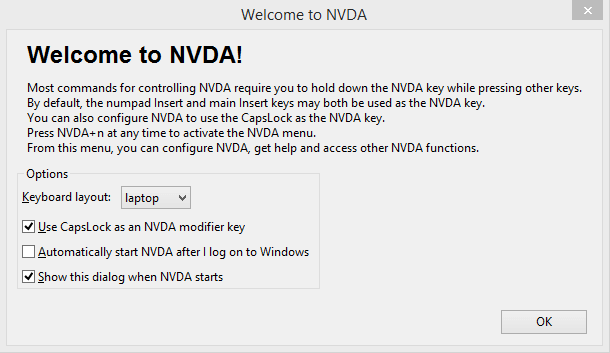
يعد NVDA أو Non-Visual Desktop Access ملف المصدر المفتوح تطبيق قارئ الشاشة لأجهزة الكمبيوتر التي تعمل بنظام Windows. بمجرد تنزيل البرنامج وتثبيته ، سيتم سرد كل منطقة من سطح المكتب والرموز حيث سيتم التنقل بالماوس. سوف يروي أيضًا جميع مفاتيح لوحة المفاتيح التي ستكتبها أو تستخدمها.
من السهل استخدام NVDA ، فقط قم بالتثبيت وسيقوم بالباقي. يعد هذا قارئ شاشة رائعًا للمكفوفين ويوفر ملاحظات صوتية لكل شيء على سطح مكتب الكمبيوتر ، سواء كان التصفح على Chrome أو كتابة أي شيء أو مجرد التنقل إلى أي مجلد أو ملف. يمكنك أيضًا استخدام بعض المفاتيح والاختصارات من لوحة المفاتيح للتحكم في تطبيق NVDA أو إدارته.
2. قارئ الشاشة Jaws
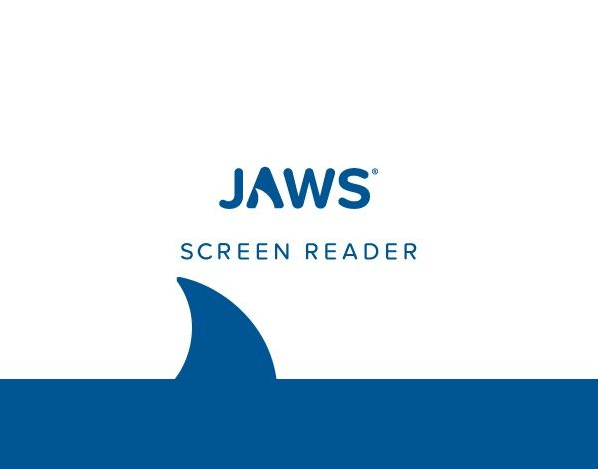
هذا برنامج آخر لقراءة الشاشة يسمح لضعاف البصر باستخدام الكمبيوتر. سوف يروي أيضًا المكونات الموجودة على سطح المكتب حيث يشير مؤشر الماوس إلى. بالإضافة إلى كل هذا ، يمكن لـ Jaws أيضًا تحويل معلومات الشاشة إلى لغة برايل ونقلها إلى شاشات برايل القابلة للتحديث. بهذه الطريقة ، يمكن للمكفوفين لمس شاشة برايل لمعرفة ما هو موجود على شاشة سطح المكتب.
3. WebAnywhere
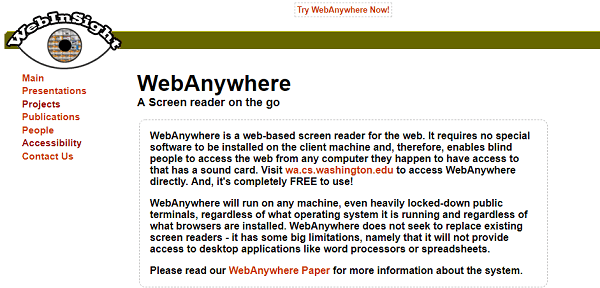
WebAnywhere هي أداة مجانية لقراءة الشاشة على الإنترنت لأي متصفح ويب ويمكن استخدامها دون تثبيت أي برنامج أو تطبيق. باستخدام هذه الأداة ، يمكن للأشخاص المكفوفين الوصول إلى متصفحات الويب على أي نظام أو سطح مكتب بسهولة والاستماع إلى النص الموجود على الشاشة باستخدام قارئ نص الشاشة هذا للمتصفحات. سيعمل على أي نوع من المستعرضات ولكن ليس في أي مكان آخر مثل أي مجلدات أخرى وما إلى ذلك.
4. ChromeVox
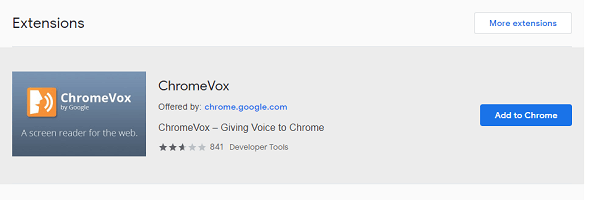
تم تصميم قارئ الشاشة هذا خصيصًا لمتصفح Chrome والذي يمكنك تنزيله من سوق Chrome الإلكتروني. سيعطي هذا الامتداد ملاحظات صوتية ويروي جميع الأنشطة الجارية في متصفح الويب مع إبراز المنطقة بالمربع الذي يتم سرده. وسيروي أيضًا جميع الكلمات والنصوص والأرقام التي يتم كتابتها على لوحة المفاتيح حتى يتمكن المكفوفون من إدخال الشيء الصحيح. ستعمل أيضًا مع متصفحات Chrome على نظام macOS.
تنزيل من سوق Chrome الإلكتروني
5. BRLTTY
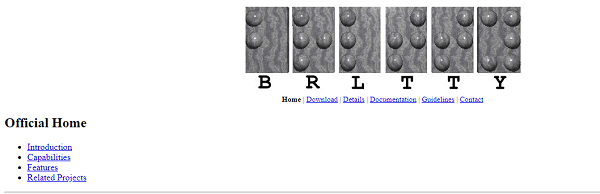
يعد هذا أحد أفضل تطبيقات قارئ الشاشة والأكثر شهرة بين مستخدمي LINUX. يحول هذا البرنامج المعلومات والتفاصيل الموجودة على الشاشة إلى صيغة برايل وينقلها إلى شاشة برايل للمستخدمين المكفوفين ليتمكنوا من رؤيتها والتنقل. بالإضافة إلى ذلك ، فإنه يحتوي أيضًا على بعض الميزات الصوتية والخطابات التي ستعمل كدليل إضافي للأشخاص المعاقين بصريًا الذين يستخدمون النظام.
6. Apple VoiceOver
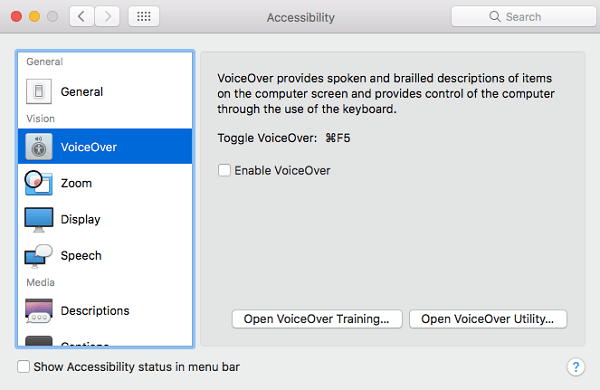
إذا كان المستخدم يعمل بنظام Mac ، فيمكنه أيضًا استخدام تطبيق قارئ الشاشة المدمج في macOS. يمكنك تمكينه داخل تفضيلات النظام> إمكانية الوصول> ضمن رؤيتنا وسوف تجد صوتية خدمة.
سيؤدي ذلك إلى تمكين تطبيق أو أداة قارئ الشاشة على جهاز Mac الخاص بك وسيروي كل شيء على الشاشة لتوجيه المكفوفين أو المعاقين بصريًا. كما سيقرأ بصوت عالٍ صفحات الويب ومحتواها المعروض على الشاشة.
7. برنامج Windows Narrator
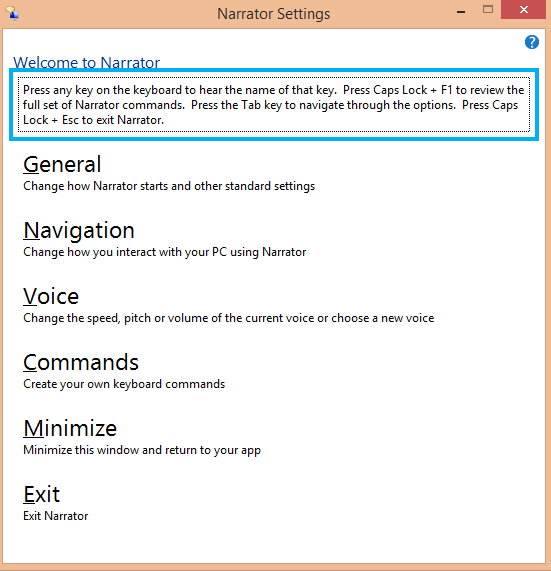
هذه الأداة مضمنة أيضًا في الإصدار الكامل تقريبًا من Windows ، سواء 7 أو 8 أو 10 أو غيرها مثل Linux.
يمكنك تنشيط خيار الراوي ضمن ملف سهولة الوصول قائمة. سيسمح هذا لـ Windows بالسرد وتقديم ملاحظات صوتية للمنطقة التي يتم فيها أخذ مؤشر الماوس. إنه بسيط ولا يحتاج إلى تنزيل أي برامج إضافية على جهاز الكمبيوتر الشخصي الذي يعمل بنظام Windows.
في الختام
ستسمح جميع قارئات الشاشة هذه للمكفوفين وضعاف البصر بالعمل على الكمبيوتر. معظم هذه البرامج مثالية للاستخدام ولكنني أوصي بالذهاب إليها Windows الراوي و NVDA لأن كلاهما سهل الاستخدام.
يمكنك أيضًا استخدام ميزة قارئ الشاشة على أجهزة Android. لهذا يمكنك قم بتشغيل TalkBack خيار أو مساعد صوت. بالنسبة لمستخدمي iOS ، سيعمل VoiceOver بنفس الطريقة. يمكنك بسهولة استخدام ملفات VoiceOver على iPhone.
إذا كنت تخطط لتثبيت أحد هذه التطبيقات على هاتف طفلك أو جهاز الكمبيوتر الخاص بك ، فلا تنس أنه يجب أن تكون على دراية بما يفعله طفلك على أجهزته. يفحص هذه القائمة من تطبيقات الرقابة الأبوية المجانية التي تفعل ذلك بالضبط.
هل تعرف أي أدوات أخرى؟ لا تخبرنا. وإذا كان لديك أصدقاء يحتاجون إلى هذه الأنواع من البرامج ، فأخبرهم بذلك من خلال مشاركة هذه المقالة.
أحدث المقالات